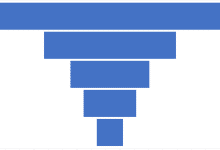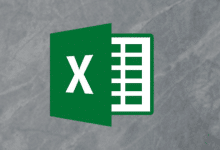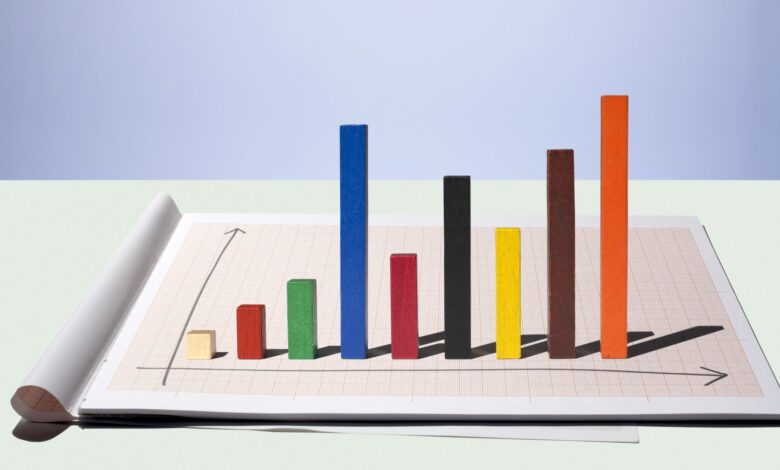
La fonction Excel MAX sert principalement à trouver la plus grande valeur d’un ensemble. Cependant, elle peut également être utilisée pour trouver d’autres valeurs. En savoir plus sur cette fonction et découvrir un raccourci pour utiliser la fonction MAX.
Ces instructions s’appliquent à Excel pour Microsoft 365, Excel 2019, 2016, 2013, 2010, Excel 2019 pour Mac, Excel 2016 pour Mac, Excel pour Mac 2011 et Excel Online.
Contenu
Trouvez le plus grand nombre, le temps le plus lent, la plus longue distance ou la température la plus élevée
La fonction MAX trouve toujours le nombre le plus grand ou le plus élevé dans une liste de valeurs, mais, selon les données et la façon dont elles sont formatées, elle peut également être utilisée pour trouver :
- Le temps le plus lent.
- La plus longue distance.
- La vitesse la plus rapide.
- La date la plus tardive.
- La température la plus élevée.
- La plus grosse somme d’argent.
Et s’il est souvent facile de déterminer la valeur la plus élevée dans un petit échantillon d’entiers, la tâche devient beaucoup plus difficile pour de grandes quantités de données ou si ces données se trouvent être :
- Des chiffres négatifs.
- Les temps sont mesurés en centièmes de seconde.
- Les taux de change des devises sont calculés au dix millième de cent.
- Les nombres sont formatés en fractions.
Des exemples de ces chiffres sont présentés dans l’image ci-dessus. Bien que la fonction MAX ne change pas en soi, sa polyvalence dans le traitement des nombres dans une variété de formats est apparente et est l’une des raisons pour lesquelles la fonction est si utile.
Syntaxe et arguments de la fonction MAX
La syntaxe d’une fonction fait référence à la présentation de la fonction et comprend le nom de la fonction, les parenthèses, les séparateurs de virgule et les arguments.
La syntaxe de la fonction MAX est la suivante :
=MAX( Numéro1, Numéro2, … Numéro255 )
- Numéro 1 est nécessaire
- Numéro 2 (jusqu’au numéro255) est facultatif
Les arguments, entre parenthèses, peuvent être :
Notes:
Si les arguments ne contiennent pas de chiffres, la fonction retournera une valeur de zéro.
Si un tableau, une plage nommée ou une référence de cellule utilisée dans un argument contient des cellules vides, des valeurs booléennes ou des données textuelles, ces cellules sont ignorées par la fonction, comme le montre l’exemple de la ligne 7 dans l’image ci-dessus.
Dans la ligne 7, le chiffre 10 de la cellule C7 est formaté sous forme de texte (notez le triangle vert dans le coin supérieur gauche de la cellule indiquant que le chiffre est stocké sous forme de texte).
Par conséquent, la fonction l’ignore, ainsi que la valeur booléenne (VRAI) dans la cellule A7 et la cellule vide B7.
La fonction de la cellule E7 renvoie un zéro pour une réponse puisque la plage A7 à C7 ne contient aucun chiffre.
Exemple de fonction MAX
Voici comment entrer la fonction MAX dans la cellule E2 dans l’exemple d’image en haut de cette page. Comme indiqué, une série de références de cellules sera incluse comme argument numérique pour la fonction.
Un avantage de l’utilisation de références de cellules ou d’une plage nommée par rapport à la saisie directe des données est que si les données de la plage changent, les résultats de la fonction s’actualisent automatiquement sans avoir à modifier la formule elle-même.
Les options pour entrer dans la formule comprennent :
- Saisie de la formule contenant la fonction =Max(A2:C2) directement dans la cellule E2 et en pressant Saisissez sur le clavier.
- Entrer les arguments à l’aide de la boîte de dialogue de la fonction MAX.
- En utilisant le raccourci de la fonction MAX situé sur l’onglet Accueil du ruban.
Raccourci de la fonction MAX
Ce raccourci vers l’utilisation de la fonction MAX d’Excel est l’une des nombreuses fonctions Excel standard qui ont des raccourcis regroupés sous l’icône AutoSum dans l’onglet Accueil du ruban.
Pour utiliser ce raccourci pour entrer dans la fonction MAX :
- Sélectionnez une cellule E2 pour en faire la cellule active.
- Sélectionnez le Accueil du ruban si nécessaire.
- À l’extrémité droite du ruban, sélectionnez la flèche vers le bas à côté de la Σ AutoSum pour ouvrir la liste déroulante des fonctions.
- Sélectionnez MAX dans la liste pour entrer la fonction MAX dans la cellule E2.
- Mettre en évidence les cellules A2 à C2 dans la feuille de calcul pour entrer cette plage comme argument de la fonction.
- Appuyez sur la Saisissez sur le clavier pour compléter la fonction.
La réponse -6,587,447 apparaît dans la cellule E2 puisqu’il s’agit du plus grand nombre négatif de cette ligne.
Si vous sélectionnez la cellule E2, la fonction complète =MAX(A2:C2) apparaît dans la barre de formule au-dessus de la feuille de calcul.